Ein einmal eingerichtetes Microsoft Teams-Profil lässt sich nicht ohne Weiteres entfernen. Dieses Problem resultiert hauptsächlich aus zwei Gegebenheiten: Zum einen ist das Konto oft an eine E-Mail-Adresse gekoppelt, die wiederum mit einem Microsoft 365-Konto verbunden ist. Zum anderen kann es sich um ein Active Directory-Konto handeln, das zur vollständigen Entfernung des Nutzers aus der SharePoint-Umgebung einer Domäne gelöscht werden muss.
Generell erfordert die Löschung eines Microsoft Teams-Kontos häufig, dass der Benutzer eine Produktlizenz aufhebt und sich aus allen verbundenen Domänen entfernt. Die Löschung eines kostenlosen Microsoft Teams-Kontos gestaltet sich oft als komplexer im Vergleich zu einem Geschäfts- oder Unternehmenskonto.
Microsoft Teams-Konto entfernen
Bevor Sie ein Microsoft Teams-Konto löschen, ist es ratsam, alle Verknüpfungen zu untersuchen. Meistens wird dieses Konto auch für andere Microsoft-Dienste genutzt. Durch das Löschen des Kontos können Sie potenziell den Zugriff auf diese Dienste und die dort gespeicherten Daten verlieren.
Microsoft Teams-Konto löschen – Kostenlose Variante
Das Entfernen eines kostenlosen Microsoft Teams-Kontos kann mit einigen Risiken verbunden sein, insbesondere wenn es an ein Microsoft 365-Konto gekoppelt ist. Wenn Ihr Konto jedoch nicht mit anderen Microsoft-Diensten verknüpft ist, gehen weniger Daten verloren. Für die Löschung des Kontos ist es erforderlich, das Microsoft-Konto zu entfernen, mit dem Sie sich bei Microsoft Teams anmelden.
Besuchen Sie die Seite zur Kontoschließung.
Melden Sie sich mit dem zu entfernenden Microsoft-Konto an.
Bestätigen Sie, dass Sie alle Konsequenzen der Kontolöschung verstanden haben.
Wählen Sie einen Grund für die Löschung aus.
Klicken Sie auf die Schaltfläche zum Löschen.
Das Konto wird zur Löschung vorgemerkt.
Hinweis: Das Konto kann innerhalb von 60 Tagen wiederhergestellt werden. Danach ist dies nicht mehr möglich. Wenn ein Microsoft 365-Abonnement mit dem Konto verbunden ist, sollten Sie dieses vorher kündigen und prüfen, ob eine Rückerstattung möglich ist, bevor Sie fortfahren.
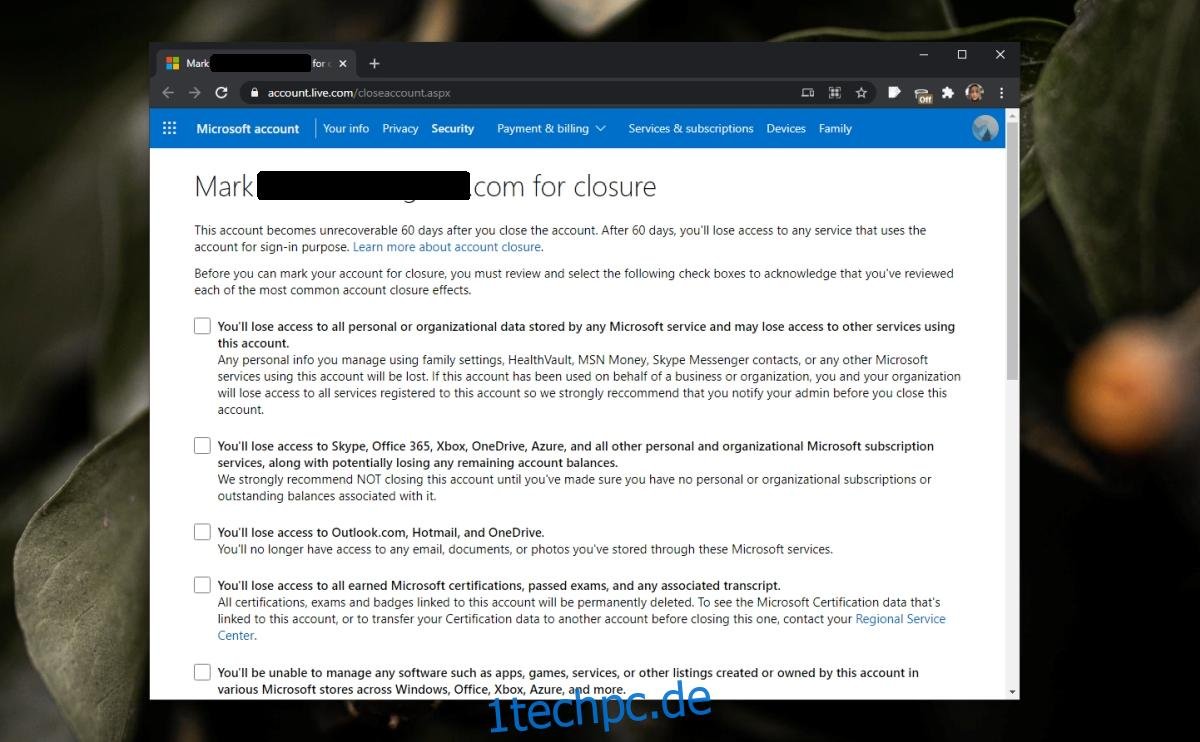
Microsoft Teams-Konto entfernen – Organisation/Firma
Um ein Microsoft Teams-Konto eines Unternehmens zu löschen, sind Administratorrechte für das Microsoft 365 Admin Center erforderlich.
Navigieren Sie zum Microsoft 365 Admin Center.
Erweitern Sie im Menü links den Bereich „Benutzer“.
Wählen Sie „Aktive Benutzer“ aus.
Selektieren Sie den Benutzer, den Sie entfernen möchten.
Klicken Sie auf „Benutzer löschen“.
Dies entfernt den Benutzer aus Microsoft Teams, jedoch bleibt seine E-Mail aktiv und kann für den Zugriff auf andere Dienste verwendet werden, die diesem Konto zugeordnet sind. Eine vollständige Entfernung erfordert zusätzlich die Löschung aus dem Active Directory.
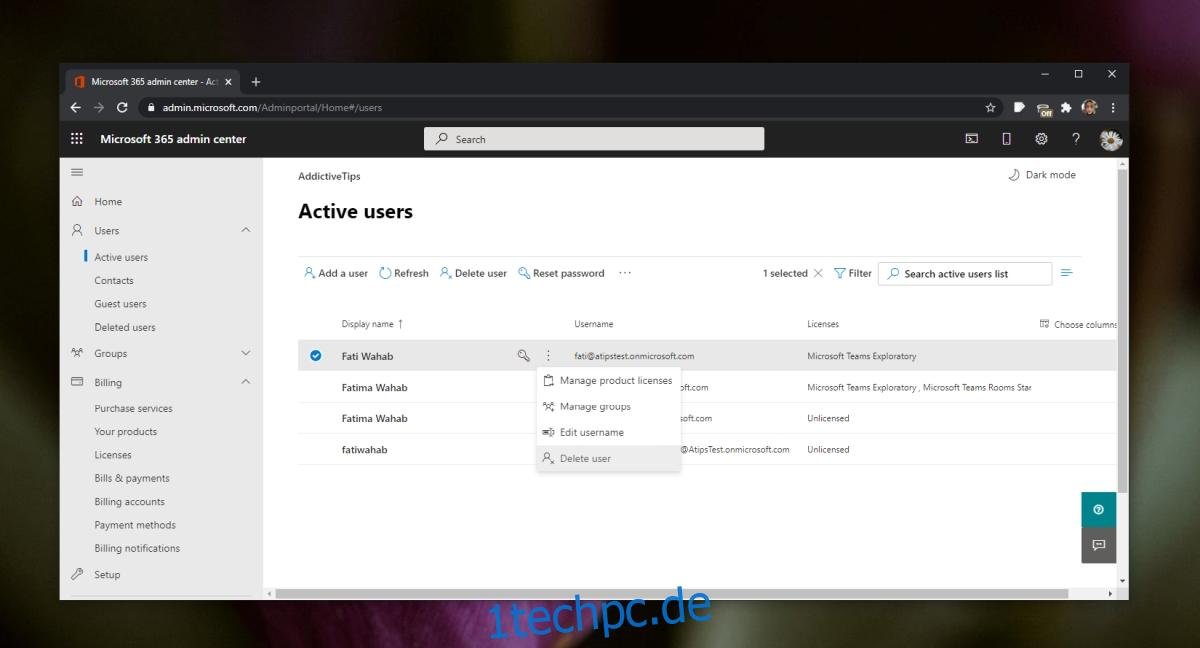
Zusammenfassung
Ein Microsoft Teams-Konto ist untrennbar mit dem zugehörigen Microsoft-Konto verbunden. Es besteht zwar die Möglichkeit, ein Microsoft 365-Konto unabhängig von dem mit Ihrem Microsoft Teams-Konto verbundenen Konto zu erwerben, jedoch führt die Kontolöschung oft zu unerwünschten Nebeneffekten.